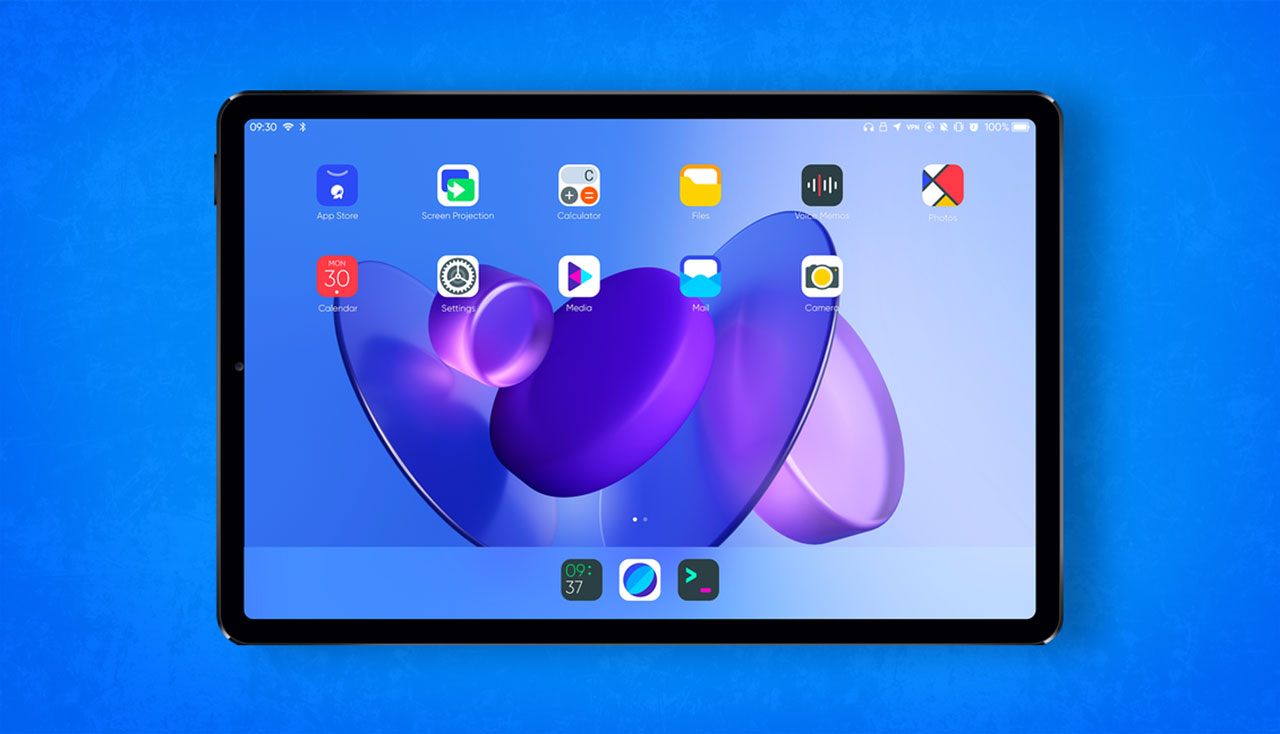Jeśli nie wiesz, jak zainstalować Linuksa na iPadzie, pomożemy Ci w tym samouczku. Jeśli używasz iPada, przydatne może być uruchomienie Linuksa w tym doskonałym produkcie Apple.
Nie jest to skomplikowany proces, ale uważamy, że jest przeznaczony tylko dla zaawansowanych użytkowników. Zalecamy utworzenie kopii zapasowej, zanim cokolwiek zrobisz.
Jak zainstalować Linuksa na iPadzie?
Wymagania do zainstalowania Linuksa na iPadzie
Jeśli chcemy uruchomić Linuksa na naszym iPadzie, musimy jasno określić kilka podstawowych wymagań:
- Musimy mieć zainstalowaną najnowszą wersję systemu operacyjnego na tablecie.
- Jeśli nasz tablet ma chip A12, to nie będzie problemu. Może starszy też może działać, ale nie jest to gwarantowane.
- Do początkowej instalacji będziemy potrzebować systemu Windows 10 lub macOS.
- Dodatkowo potrzebujemy przełącznika kabla USB na Lightning.
- Na koniec musimy mieć pewność, że na naszym komputerze z systemem Windows lub Mac jest zainstalowana najnowsza wersja iTunes.

Zainstaluj alternatywny sklep
Pierwszą rzeczą, którą musimy zrobić, po potwierdzeniu, że spełniamy wszystkie wymagania, jest założenie alternatywnego i bezpłatnego sklepu z aplikacjami o nazwie Alt Store na naszym iPadzie.
Należy pamiętać, że co siedem dni będziesz musiał ponownie włączyć ten sklep na iPadzie, chyba że zapłacisz konto programisty Apple.
Aby zainstalować Alt Store na naszym iPadzie, musimy wykonać następujące kroki:
- Idziemy do urzędnika Sklep alternatywny strona.
- Teraz znajdujemy, gdzie jest napisane Pobierz cały serwer dla… i kliknij Windows lub Mac w zależności od naszego komputera.
- Pobieramy go, a następnie instalujemy na naszym komputerze.
Zainstaluj UTM
Jeśli chcemy używać Linuksa na iPadzie, możemy to zrobić tylko wtedy, gdy mamy UTM, narzędzie do wirtualizacji, które jest kompatybilne z Mac, iOS i iPadOS.
- Musimy ręcznie pobrać plik UTM IPA i przesłać go przez Alt Store. W tym celu musisz go pobrać z ten link.
- Teraz musimy podłączyć iPada do naszego komputera z systemem Windows lub macOS przez USB i oczywiście musi być odblokowany.
- Teraz uruchamiamy AltServer na komputerze.
- Kliknij ikonę i wybierz Zainstaluj Alt Store. Komputer zainstaluje teraz Alt Store na iPadzie.
- Przejdź do Ustawień, a następnie Menedżera urządzeń, a następnie kliknij aplikację Alt Store i wybierz ją jako zaufaną.
- Czas otworzyć Alt Store, utrzymując nasz iPad podłączony do komputera.
- Następnie wchodzimy do sekcji Moje aplikacje i klikamy przycisk + w lewym górnym rogu.
- Po wykonaniu tej czynności musimy znaleźć plik UTM, który pobraliśmy wcześniej na iPada i kliknąć go, aby go zainstalować.
- Jak tylko UTM zakończy instalację, możemy odłączyć iPada od naszego komputera i przejść do kolejnych kroków, aby zainstalować Linuksa na iPadzie.

Zainstaluj Linuksa na iPadzie
Mamy już zainstalowanego UTM na iPadzie i jesteśmy bardzo blisko możliwości korzystania z Linuksa na tablecie. W tym celu musimy wykonać szereg zadań.
Wystarczy postępować zgodnie z instrukcjami krok po kroku:
- Otwieramy UTM, a następnie klikamy przycisk Przeglądaj galerię UTM, aby zobaczyć maszyny wirtualne, które wstępnie skonfigurowaliśmy w aplikacji. Gdy znajdziesz taki, który Ci się podoba, pobierz go na iPada.
- Teraz otwórz aplikację Pliki systemu operacyjnego iPada i kliknij wyodrębnij plik ZIP.
- Następnie musimy kliknąć na wyświetlony plik UTM i zostanie on automatycznie zaimportowany do aplikacji UTM VM.
- Po zaimportowaniu wystarczy kliknąć wewnątrz UTM i uruchomi się, abyśmy mogli korzystać z Linuksa na iPadzie.